Активирайте, деактивирайте или използвайте множество видеорежим "Картина в картина" във Firefox
Режимът „картина в картина“(Picture-in-Picture mode) е решаваща функция в почти всички съвременни уеб браузъри, но какво ще стане, ако можете да изпълнявате няколко „картина в картина“? В момента това е възможно само в един уеб браузър и това е Mozilla Firefox .
Как да използвате режима на множество картина в картина във Firefox
От това, което събрахме, функцията работи доста добре. Хубавото на тази функция е възможността потребителите да отварят няколко видеоклипа и да ги пускат едновременно. Не е нещо, което повечето потребители биха искали да направят, но за тези, които се интересуват, опцията е налична по всяко време.
1] Стартирайте(Launch) уебсайт за видео във Firefox
Първото нещо, което трябва да направите тук, е да стартирате уебсайт, свързан с видео във Firefox , за предпочитане YouTube , за този тест. Оттам намерете видеоклип, който искате да пуснете, и кликнете върху него.
2] Изберете(Select) иконата картина в картина
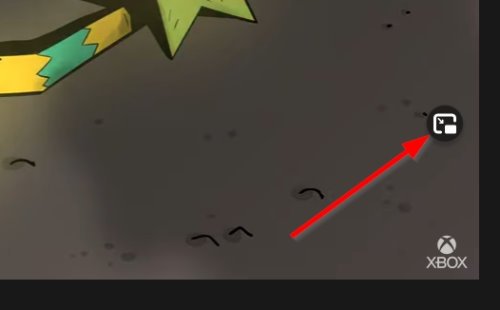
Продължете, като задържите курсора на мишката върху видеоклипа, след което щракнете върху иконата картина в картина.
Правейки това трябва да активирате режима и като такъв видеото се премества в дясната страна на уеб страницата.
3] Повторете стъпките по-горе
Ако смятате, че трябва да имате няколко видеоклипа картина в картина, можете да повторите стъпките по-горе на същия уебсайт или да отворите нов раздел с различен видеоклип. Firefox ще ги възпроизвежда един след друг, вместо всички едновременно.
4] Изключете режима картина в картина

Тази функция може да не е за вас; следователно можете да го изключите, ако не желаете да виждате иконата на всеки видеоклип.
Направете това, като щракнете върху бутона на менюто на Firefox в горния десен ъгъл на браузъра, след което изберете Опции(Options) .
Оттам превъртете надолу до Преглед(Browsing) и не забравяйте да премахнете отметката от Разрешаване на видеоконтроли картина в картина( Enable picture-in-picture video controls) .
Related posts
Как да изчистите кеша, бисквитките, историята на сърфирането в Chrome и Firefox
Как да деактивирате възстановяването на сесия при срив във Firefox
Възстановяване на липсващи или изтрити отметки или любими на Firefox
Най-полезните настройки на Mozilla Firefox about:config
Chrome или Firefox не могат да изтеглят или запазват файлове на вашия компютър
Добавката не можа да бъде изтеглена поради неуспешна връзка
Как да деактивирате известията на Firefox в Центъра за действие на Windows 10
Как да активирате лентата с инструменти на Firefox Bookmarks само на страница с нов раздел
КОРЕКЦИЯ: reCAPTCHA не работи в Chrome, Firefox или който и да е браузър
Търсете в множество отворени раздела в браузърите Firefox и Chrome
Деактивирайте телеметрията и събирането на данни в браузъра Firefox Quantum
Деактивирайте, деинсталирайте Adobe Flash, Shockwave в Chrome, Firefox, Edge, IE
Автоматично възстановяване на предишната сесия на сърфиране във Firefox на Windows
Блокиране на известия, микрофон, заявки за камера в браузъра Firefox
Преобразувайте текст в говор офлайн с разширението за браузър TTFox Firefox
Настройте подобрено проследяване, сигнали за нарушаване на защитата, Lockwise във Firefox
Как да копирате URL адреси на всички отворени раздели в браузъра Chrome и Firefox
Firefox няма да се отвори или стартира в Windows 11/10
Как да разрешите или блокирате инсталирането на добавки във Firefox
Как да запазвате уеб страници като PDF в Chrome или Firefox
